La pandemia de coronavirus ha hecho que nuestras vidas dependan aún más de Internet debido a las medidas de distanciamiento social recomendadas por la OMS (Organización Mundial de la Salud). El uso constante de navegadores para diversas funciones termina por dejar todo un poco desordenado. Para evitar este problema, Google Chrome permite guardar las pestañas de uso frecuente en 'Favoritos'.
La funcionalidad está pensada para facilitar el acceso a las pestañas que se usan a diario, o correo electrónico, portal de investigación, WhatsApp Web y muchas otras pestañas que usas para trabajar, estudiar o simplemente divertirte.
El proceso para crear y editar su barra de marcadores es muy simple. El usuario marca el sitio web que quiere y puede dejar visibles el nombre de los portales o simplemente los iconos de los mismos. Siempre que lo desee, también puede excluir sitios de los favoritos de Google Chrome.
¡Lee también!
- Vea cómo organizar las pestañas de Chrome en grupos
- ¿Te perdiste la universidad? o utilizar la aplicación Agenda Universitaria
- Descubre las 5 mejores extensiones de Chrome para optimizar YouTube
Aprenda a organizar la barra de marcadores de Google Chrome:
1 - Abra su navegador y luego los sitios que desea marcar;
2 - Haga clic en el símbolo de la estrella al final del campo de dirección del sitio web;

3 - Elija la opción "Agregar favorito";
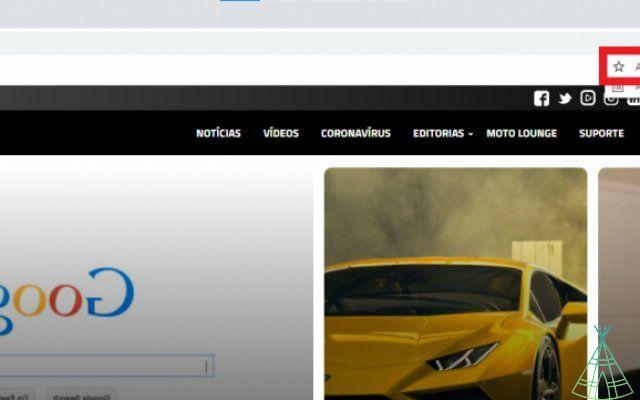
4 - Defina el nombre de su favorito y la cuenta con la que se sincronizará. Si desea que solo se guarde el símbolo del sitio, simplemente no complete el campo 'Nombre';
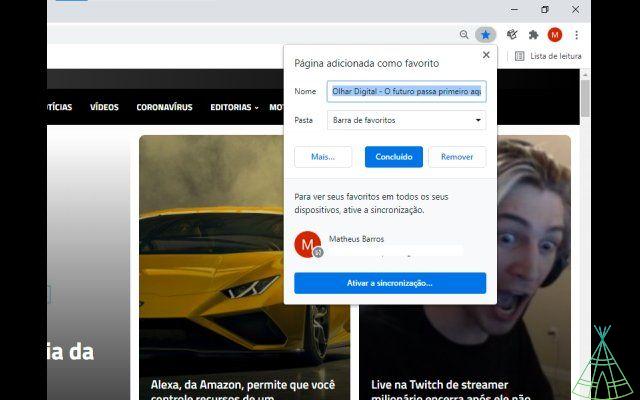
5 - Para editar o eliminar cualquier sitio web favorito, simplemente ábralo y vuelva a hacer clic en la estrella. Elija la opción "Editar favorito" y realice los cambios.

¡Listo! Ahora ya sabe cómo crear y editar su barra de marcadores de Google Chrome.


























